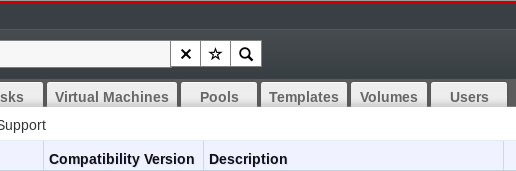E.2. ブックマーク
E.2.1. ブックマークとしてクエリー文字列を保存する手順
リンクのコピーリンクがクリップボードにコピーされました!
ブックマークを使用すると、検索クエリーを保存したり、他のユーザーと共有したりすることができます。
手順E.1 ブックマークとしてクエリー文字列を保存する手順
- 検索バーに必要な検索クエリーを入力し、検索を行います。
- 検索バーの右側にある、星型の ボタンをクリックし、新規ブックマーク を開きます。
図E.1 ブックマークのアイコン
- ブックマークの 名前 を入力します。
- 検索文字列 フィールドを編集します (該当する場合)。
- をクリックしてクエリーをブックマークとして保存し、ウィンドウを閉じます。
- 検索クエリーが保存され、ブックマーク ペインに表示されます。
今後再使用できるようブックマークとして検索クエリーを保存しました。ブックマークを検索/選択するには、ブックマーク ペインを使用してください。
E.2.2. ブックマークの編集
リンクのコピーリンクがクリップボードにコピーされました!
ブックマークの名前および検索文字列を変更することができます。
手順E.2 ブックマークの編集
- 画面の左端にある ブックマーク タブをクリックします。
- 編集するブックマークを選択します。
- ボタンをクリックすると ブックマークの編集 ウィンドウが開きます。
- 必要に応じて 名前 と 検索文字列 のフィールドを変更します。
- をクリックして編集したブックマークを保存します。
検索クエリーのブックマークが編集されました。
E.2.3. ブックマークの削除
リンクのコピーリンクがクリップボードにコピーされました!
ブックマークが不要となった場合には削除してください。
手順E.3 ブックマークの削除
- 画面の左端にある ブックマーク タブをクリックします。
- 削除するブックマークを選択します。
- ボタンをクリックすると ブックマークの削除 ウィンドウが開きます。
- をクリックして、選択したブックマークを削除します。
検索クエリーのブックマークが削除されました。